Users Guide
Table Of Contents
- Dell EMC iDRAC Service Module 3.4 用户指南
- 简介
- 预安装设置
- 安装 iDRAC 服务模块
- 配置 iDRAC Service Module
- iDRAC Service Module 监测功能
- 操作系统信息
- 将 Lifecycle Controller 日志复制到操作系统中
- 自动系统恢复
- Windows Management Instrumentation 提供程序
- 准备卸下 NVMe PCIe SSD 设备
- 远程 iDRAC 硬重置
- 通过主机操作系统访问 iDRAC
- 通过 GUI、WS-man、Redfish、Remote RACADM 访问
- 对 iDRAC SNMP 警报的带内支持
- 远程启用 WSMAN
- 自动更新 iDRAC Service Module
- FullPowerCycle
- SupportAssist on the Box
- 启用 In-band SNMP Get 功能 — Linux
- 启用 In-band SNMP Get 功能 — Windows
- iDRAC GUI 启动程序
- 从主机操作系统管理员桌面单一登录 (SSO) 到 iDRAC GUI
- 通过 OS-BMC 直通的 iSM 与 iDRAC 之间的 IPv6 通信
- 使用 TLS 协议的 iSM 和 iDRAC 通信之间增强的安全性
- 常见问题
- 在安装或运行 iDRAC Service Module 之前,是否需要卸载 OpenManage Server Administrator?
- 如何知道我的系统中已安装 iDRAC Service Module?
- 如何知道我的系统中安装的 iDRAC Service Module 是什么版本?
- 安装 iDRAC 服务模块所需的最低权限级别是什么?
- 每当我尝试安装 iDRAC Service Module 时,就会显示一条错误消息此服务器不受支持。有关受支持的服务器的更多信息,请参阅《用户指南》。我现在应该怎么做?
- 我在操作系统日志中看到消息 iDRAC Service Module 无法使用操作系统到 iDRAC 的直通信道与 iDRAC 通信,即使 USBNIC 上操作系统到 iDRAC 的直通信道已正确配置时也是如此。我为什么会收到该消息?
- 每当我尝试安装 iDRAC Service Module 时,都会显示一条错误消息:此操作系统不受支持。
- 我使用了远程 iDRAC 硬重置功能来重置 iDRAC。但 IPMI 无响应,并且我无法排除故障。
- 在哪里可以找到我操作系统上复制的 LifeCycle 日志?
- 在 Linux 操作系统中,在 iDRAC Service Module 中配置的用于发送警报的默认 SNMP 协议是什么?
- 我的系统不支持 SMUX。我应该配置哪个协议用于发送警报?
- 如何将 iDRAC Service Module 配置为默认使用 Agent-X 协议来发送警报?
- 在完成 Linux 安装时我应该安装哪些 Linux 从属软件包或可执行文件?
- 我在 Windows 事件查看器中创建了一个自定义文件夹,但 LC 日志未复制在该自定义文件夹中。现在要如何才能复制 LC 日志?
- 我在安装 iDRAC Service Module 的过程中从图形用户界面选择了自定义安装选项并禁用了一项功能,但现在使用其他任何界面都无法启用此功能。如何再次启用此功能?
- 我无法作为 LDAP 上的 Active Directory 用户通过主机操作系统访问 iDRAC 页面。我正尝试通过主机操作系统访问 iDRAC 页面,但收到错误显示无法访问此站点。如何解决此问题?
- 执行 iDRAC 出厂重置操作(如 racadm racresetcfg)后,无法通过主机操作系统访问 iDRAC 页面。如何解决此问题?
- 我在通过 iSM 接收的 iDRAC SNMP 陷阱中看到 169.254.0.2 作为源 IP 地址。如何解决此问题?
- 我已将操作系统至 iDRAC 直通配置为 LOM,当我尝试运行 dcism-sync 时,更新操作失败。怎么办呢?
- 已在主机操作系统中启用 Hyper-V 时,iSM 无法与 iDRAC 通信。我应该怎么做?
- 我能够使用 RACADM 和 WSMAN 命令在 Linux 和 VMware ESXi 操作系统上启用或禁用 iSM 的 WMIInfo 功能。这是否会影响在主机操作系统上我的 iSM 配置?
- 如果我删除主机操作系统上 USBNIC 接口的 IP 地址,那么 iSM 无法与 iDRAC 通信。
- 使用来自 Microsoft Windows 操作系统上 iDRAC 暴露的逻辑分区 "SMINST" 的批处理文件 ISM_Win.BAT 安装 iSM 后,我看见一条控制台消息称“系统无法找到指定文件”。
- 如果 Ubuntu 操作系统中不存在 iSM 的相关软件包,那么通过操作系统 DUP 的安装将安装安装+解压状态的 iSM。您可以使用下列命令进行验证:
- 在 Linux 操作系统(例如 RedHat Enterprise Linux)上安装 iSM 3.4.0 时,我在操作系统日志中看到一些消息,例如 G_IS_SIMPLE_ACTION (simple)' failed: failed to rescan: Failed to parse /usr/share/applications/iDRACGUILauncher.desktop file: cannot process file of type application/x-desktop。
- 当我从菜单附件中单击 iDRAC GUI 启动程序时,我发现 RHEL 6.10 或 RHEL 7.6 上有空白的终端。
- Linux 和 Ubuntu 安装程序包
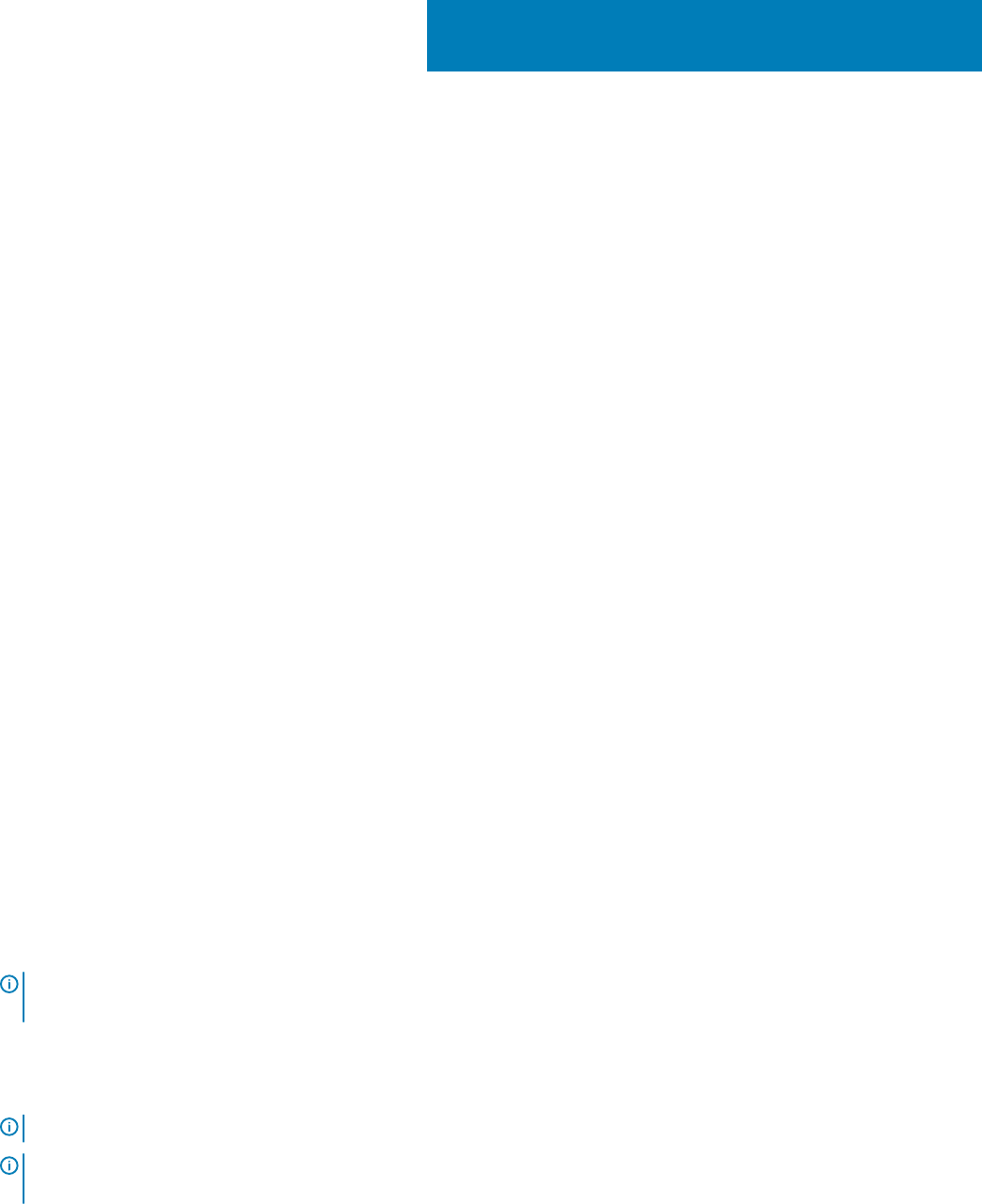
安装 iDRAC 服务模块
iDRAC Service Module 可以安装在以下任意操作系统上:
• Microsoft Windows 操作系统:
• 支持的 Linux 操作系统。
• VMWare ESXi。
主题:
• 通过适用于 Windows 的 iDRAC 初始安装 iDRAC Service Module
• 通过 iDRAC Express 初始安装 iSM
• 通过适用于 Linux 的 iDRAC 初始安装 iDRAC Service Module
• 在 Microsoft Windows 操作系统上安装 iDRAC Service Module
• 在支持的 Linux 操作系统上安装 iDRAC Service Module
• 在 VMware ESXi 上安装 iDRAC Service Module
• 在已启用系统配置锁定模式时安装 iDRAC Service Module
通过适用于 Windows 的 iDRAC 初始安装 iDRAC
Service Module
您可以从 iDRAC 界面安装 iSM。可以使用 iDRAC 安装程序包与主机操作系统,通过单击安装来安装 iSM。通过使用此安装程序包,
您不必导航至 Dell 支持或 OM DVD 即可安装 iSM。此功能可确保为受支持的 iDRAC 固件安装兼容的 iSM 版本。
要通过 iDRAC 初始安装 iSM:
1 导航至 iDRAC Service Module 设置页面。单击安装服务模块按钮。
此时将显示服务模块安装程序对话框。
2 选择系统的相应脚本,然后单击启动虚拟控制台。
3 在安全警告对话框中,单击继续。
可以在对话框中查看验证应用程序状态。
4 在安全警告对话框中,接受许可协议条款,然后单击运行。
5 使用您的凭据登录到远程/本地系统(主机操作系统)。
可以在本地系统中找到安装程序文件。
注: 主机操作系统有 30 分钟时间可以使用该安装程序。如果您没有在 30 分钟内启动安装,则必须重新启动服务模块安
装。
6 双击卷 (SMINST) 并运行 ISM_Win.bat 脚本。
此时,会显示 iDRAC Service Module 安装程序向导。
7 继续典型安装步骤并完成安装。
注: 安装完成后,安装程序文件会从本地/主机操作系统中删除。
注: 安装完成后,
iDRAC Service Module 设置
页面上的
安装服务模块
按钮将处于禁用状态。服务模块状态显示为
正在运
行
。
3
18 安装 iDRAC 服务模块










